
Cortana, Windows’un dizüstü ve masaüstü bilgisayarlarında, bulunan Microsoft’un sanal dijital asistanıdır. NAsıl iPhone’da Siri, Android’de Google Asistan‘ı veya Amazon’da Alexa‘yı kullandıysanız, bu teknoloji ile birebir tanışmışsınızdır.
Windows 10 Cortana ve sanal masaüstleri gibi bazı temel özellikleri ekledi . Ancak bazı kullanıcılar bu özellikleri kullanmak istememekte ve Görev Çubuğu’ndan kaldırmayı tercih etmektedir. Görev Çubuğunuzdan Arama ve Görev Görünümü düğmesini gizlemek istiyorsanız, bunu sadece birkaç tıklamayla yapabilirsiniz.
Cortana ve sanal masaüstleri sahip olmak için kullanışlı özelliklerdir, ancak bunları kullanmayı düşünmüyorsanız veya görev çubuğunuzda çok fazla yer kaplıyorsanız , bunları kolayca gizleyebilirsiniz.
Görev / Görev Görünümü Görev Çubuğundan Gizle
Cortana kendi Arama çubuğuna sahiptir ve bu Arama çubuğu görev çubuğunuzda biraz yer kaplayabilir, ancak aşağıdaki talimatları uygulayarak gizleyebilirsiniz:
- Görev çubuğunuzdaki boş bir alana sağ tıklayınız.
- Menüden Cortana’ya
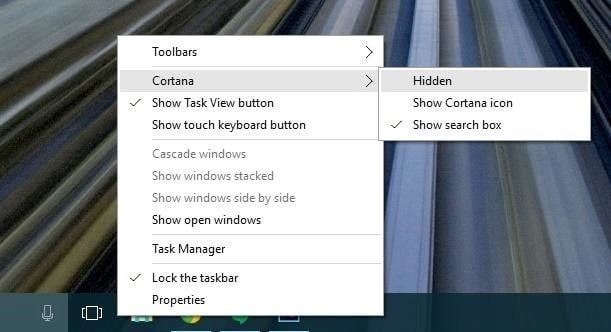
- Üç seçeneğiniz var:Gizli , Göster Cortana simgesi ve Arama kutusunu göster, istediğinizi seçiniz, Biz Gizli seceneğini sececeğiz.
- Bu, Cortana’nın Arama Çubuğunu görev çubuğunuzdan tamamen gizleyecektir, ancak bunu aynı şekilde etkinleştirebilirsiniz.
Geleleim Görev Görünüm düğmesine, işlem aşamaları daha hızlıdır, sadece aşağıdakileri yapmanız gerekir onu devre dışı bırakmak için ise:
- Görev çubuğunuzdaki boş alana sağ tıklayınız.
- Menüden işareti kaldırmak için Görev Görünümü Göster düğmesini tıklatınız. Bu görev görünümü görev çubuğundan tamamen kaldıracaktır. Geri istiyorsanız, işlemi tekrarlayabilirsiniz.
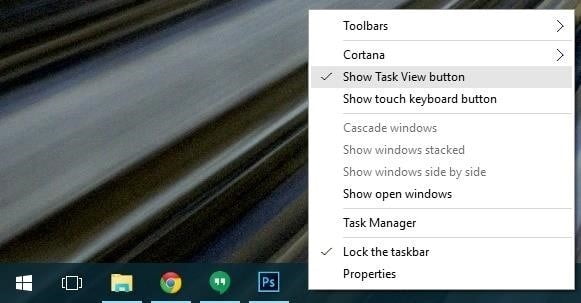 Sanal masaüstlerini veya Cortana’yı kullanmazsanız, görev çubuğunda bunları bulundurmanız için bir neden yoktur. Gördüğünüz gibi, Arama ve Görev Görünümü düğmesini gizlemek oldukça basittir. Katılan herhangi bir Registry tweaks yok ve sadece bir dakika içinde işi hızla bitirebilirsiniz.
Sanal masaüstlerini veya Cortana’yı kullanmazsanız, görev çubuğunda bunları bulundurmanız için bir neden yoktur. Gördüğünüz gibi, Arama ve Görev Görünümü düğmesini gizlemek oldukça basittir. Katılan herhangi bir Registry tweaks yok ve sadece bir dakika içinde işi hızla bitirebilirsiniz.
Ayrıca, bu öğeleri kaldırmak, görev çubuğunuzdaki önemli uygulamalar için size daha fazla alan sağlayacaktır.

Tabii ki, sadece Arama kutusunu kaldırarak Cortana’yı da devre dışı bırakmayacaksınız. Microsoft’un asistanını tamamen kapatmak istiyorsanız, bu kılavuzda listelenen talimatları takip edebilirsiniz .
Herhangi bir sorunuz veya yorumunuz varsa, aşağıdaki yorumlara ulaşabilirsiniz






































WIN 10 Arama kutusunda en popüler uygulamalar diye bir yer açılıyor. Burada çalıştırılan programlar listeleniyor. Böyle bir listeyi görmek istemiyorum. bunu nasıl kaldırırım.